Мы создали модель динамики пешеходного потока в здании павильона метро. Теперь нам хотелось бы получить статистические данные этого потока. Самым значительным инструментом в моделировании пешеходов является Карта плотности пешеходов.
Отобразите карту плотности пешеходов
-
Перетащите элемент Карта плотности
 из секции
Разметка пространства палитры Пешеходная библиотека в графический редактор. В отличие от других объектов библиотек, у этого объекта вместо привычного небольшого значка отображается шкала. На анимации отображается легенда карты. Легенда карты плотности помогает понять, какие цвета соответствуют каким значениям плотности.
из секции
Разметка пространства палитры Пешеходная библиотека в графический редактор. В отличие от других объектов библиотек, у этого объекта вместо привычного небольшого значка отображается шкала. На анимации отображается легенда карты. Легенда карты плотности помогает понять, какие цвета соответствуют каким значениям плотности.
- Откройте панель Свойства этого блока и сбросьте флажок Отображать имя.
-
Выберите значение level из списка Уровень.
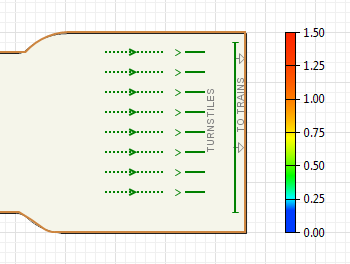
Теперь вы можете запустить модель и наблюдать за динамикой моделируемого процесса.
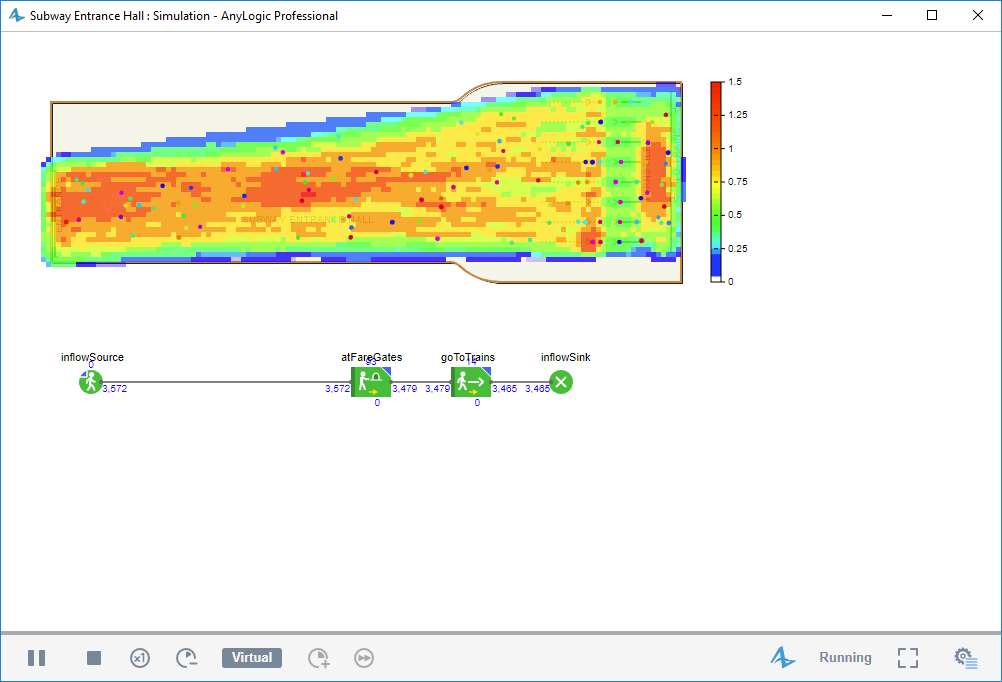
Вы увидите, что по мере того, как пешеходы двигаются в моделируемом пространстве, план помещений будет постепенно закрашиваться различными цветами. В каждой точке пространства цвет будет соответствовать измеренной в этой точке плотности пешеходов. Карта плотности постоянно перерисовывается в соответствии с актуальными значениями, при изменении плотности на определенном участке цвет динамически перерисовывается другим цветом.
Карта плотности чаще всего используется для обнаружения участков пространства, на которых значение плотности достигает критических значений. Такие области отображаются на карте плотности красным цветом. По умолчанию значение критической плотности задано равным 1,5 пешехода на квадратный метр. Вы можете изменить это значение в свойстве Критическая плотность (отображается красным), пешеходов/м2 элемента Карта плотности. Синий цвет используется для участков низкой плотности. При нулевой плотности закрашивание соответствующего участка не производится вообще. Приведенная на рисунке шкала информирует нас о том, что, например, желтый цвет на карте плотности будет соответствовать плотности 0,75 пешеходов/м 2.
По умолчанию AnyLogic использует логарифмическую цветовую схему. При логарифмической схеме цвет стремительно приближается к "критическому" (красному) только при приближении к зоне критических значений плотности, а при малых значениях остается нейтральным. Вы можете сменить логарифмическую схему на линейную, выбрав Линейная в свойстве Цветовая схема. В этом случае цвета будут меняться от синего к красному линейно согласно градиенту спектра цветов. При желании вы можете задать и свою собственную цветовую схему любой сложности, выбрав Другая в свойстве Цветовая схема. В расположенном ниже свойстве Другой цвет вы можете написать выражение, которое, в зависимости от значения плотности, будет возвращать тот или иной цвет.
Вы можете заметить, что даже когда в области совсем нет пешеходов, карта плотности все равно отображается. Это обусловлено там, что карта плотности может либо запоминать и отображать цвета, соответствующие максимальным историческим значениям (когда затухание выключено), либо карта будет соответствовать картине, полученной только за недавнее время (когда затухание включено). Затухание включено по умолчанию. Если опция выбрана, и карта плотности будет затухать, то цвет будет постепенно стремиться к текущему значению плотности (не моментально, а с заданным опозданием). Чтобы включить затухание, установите флажок Включить затухание в свойствах элемента Карта плотности.
Если вас не устраивает плотность карты тем, что за ней практически не видно плана/чертежа здания, вы можете увеличить степень прозрачности карты плотности с помощью ее свойства Прозрачность.
Демо-модель: Subway Entrance Hall — Phase 3 Открыть страницу модели в AnyLogic Cloud. Там можно запустить модель или скачать ее по ссылке Исходные файлы модели.Итак, мы узнали почти все о карте плотности пешеходов и можем добавлять новые элементы на диаграмму нашей модели.
-
Как мы можем улучшить эту статью?
-

